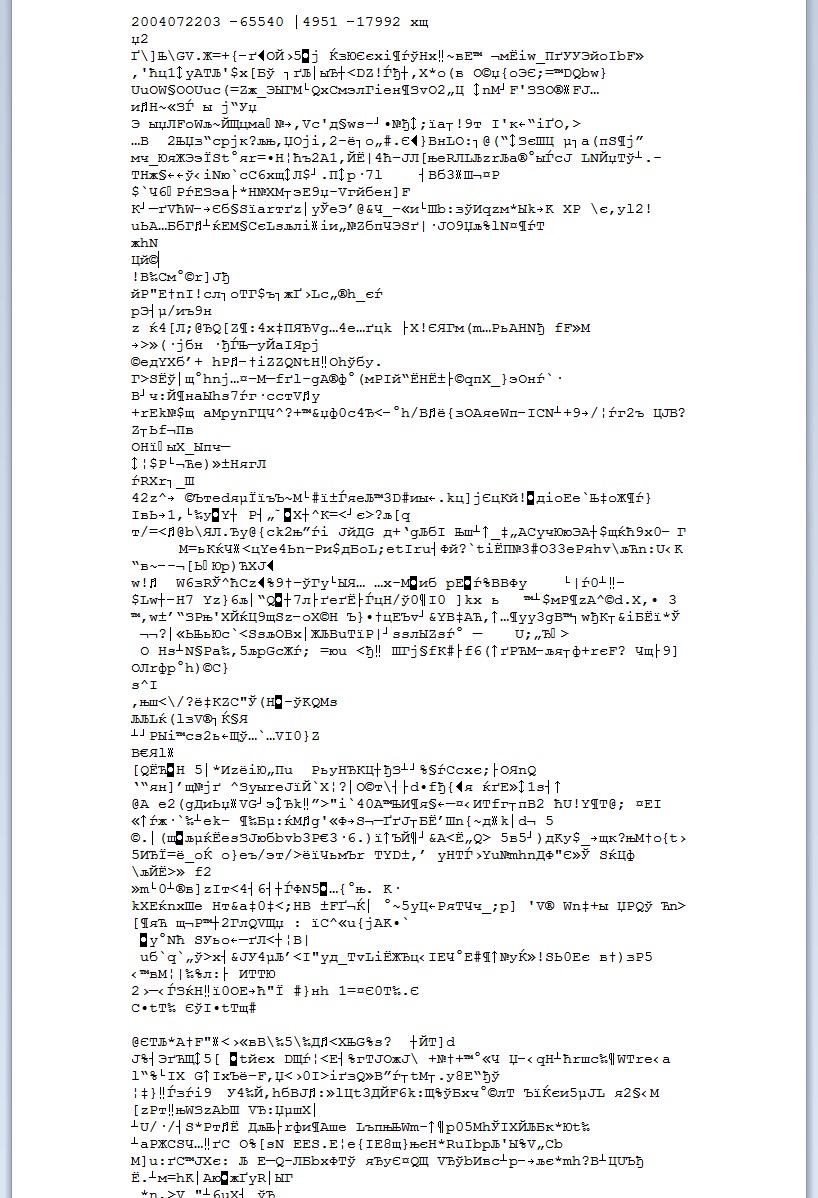Часто спрашивают:
-
Что означает понятие "читабельный код", применимое к версии скрипта "Сервисный Центр" с исходным кодом?
Скрипт, закодированный с использованием технологии Zend не поддается редактированию. Файл с таким скриптом выглядит следующим образом:
Поэтому, настоятельно рекомендуем ориентироваться на вариант скрипта «Сервисный Центр Online» с исходным кодом, если у вас в планах на будущее дальнейшие доработки или изменения функционала программы.
-
Возможно ли привязать сканер штрих кода к программе Сервисный центр, чтобы в дальнейшем при добавлении новой заявки на ремонт максимально автоматизировать процесс приемки неисправного оборудования в ремонтную мастерскую?
Безусловно можно. Для корректной работы программы Сервисный центр со сканерами штрих кода, или сканерами QR кода необходимо наличие у заказчика самого сканера в рабочем состоянии.
Сканер может быть проводным, либо беспроводным. Проводные могут быть подключены к компьютеру пользователя через интерфейс USB или PS/2. Беспроводные сканеры могут соединяться с компьютером посредством Bluetooth, либо быть полностью автономными и иметь собственную операционную систему.
Передача данных у таких сканеров осуществляется через WIFI.
Стоит упомянуть про использование смартфона в качестве сканера штрих кода или QR кода. Такой вариант тоже может быть вполне работоспособным.
Для реализации приема данных со сканирующего устройства в программу Сервисный центр нужно, чтобы была обеспечена прямая связь с сервером, где установлена программа, через интерфейс браузера, либо через API приложение.
Работа через браузер означает, что ваш сканер должен передавать сканируемые данные в текстовое поле, находящееся в фокусе, на странице создания новой заявки на ремонт.
API приложение может принимать любые данные и отправлять ответ(подтверждение) в формате JSON обратно на сканирующее устройство.
Выбор подключения и способ передачи сканируемых данных целиком зависит от типа подключения самого девайса и его конструктивных особенностей.
Мы не пишем программное обеспечение для сканирующих устройств, но принимать и обрабатывать зашифрованные данные вполне способны. Вот список доступных кодировок:
- TYPE_CODE_39
- TYPE_CODE_39_CHECKSUM
- TYPE_CODE_39E
- TYPE_CODE_39E_CHECKSUM
- TYPE_CODE_93
- TYPE_STANDARD_2_5
- TYPE_STANDARD_2_5_CHECKSUM
- TYPE_INTERLEAVED_2_5
- TYPE_INTERLEAVED_2_5_CHECKSUM
- TYPE_CODE_128
- TYPE_CODE_128_A
- TYPE_CODE_128_B
- TYPE_CODE_128_C
- TYPE_EAN_2
- TYPE_EAN_5
- TYPE_EAN_8
- TYPE_EAN_13
- TYPE_UPC_A
- TYPE_UPC_E
- TYPE_MSI
- TYPE_MSI_CHECKSUM
- TYPE_POSTNET
- TYPE_PLANET
- TYPE_RMS4CC
- TYPE_KIX
- TYPE_IMB
- TYPE_CODABAR
- TYPE_CODE_11
- TYPE_PHARMA_CODE
- TYPE_PHARMA_CODE_TWO_TRACKS
Чаще других используется кодировка TYPE_CODE_128
-
С какого времени статус аппарата переход в "хранение"?
По истечению 4 календарных дней с момента окончания ремонта, если аппарат не был выдан, его статус автоматически меняется на "хранение".
-
Как быстро я смогу пользоваться программой "Сервисный центр базовый пакет" после оплаты?
После подтверждения оплаты наши специалисты смогут гарантированно полностью настроить сервер в течении 24 часов.
Для Вас будет создана отдельная база данных, выделен отдельный поддомен, туда будет установлен базовый пакет скрипта.
Дополнительные настройки под печать квитанции, или какие то индивидуальные предпочтения Вы сможете обговорить отдельно в приватном общении с техподдержкой.
Вы можете воспользоваться контактами, указанными на сайте